
FlexiSpot E8はFlexiSpot Japan株式会社が販売している電動昇降デスクです。
とてもよい商品なのですが自分で組み立てる必要があるので、ちょっと大変そうですよね。
何も知らずに組立説明書のとおりに作業すると、一部とまどう場面がでてきます。
そこで今回はFlexiSpot E8を愛用している筆者が組み立てかたをわかりやすく解説します。
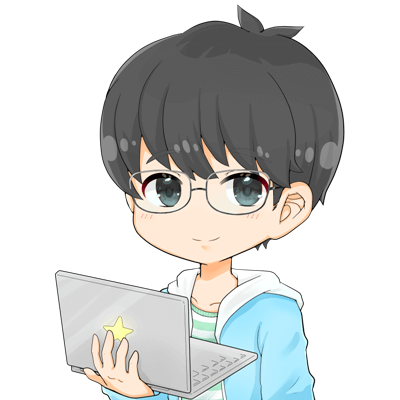
この記事を読めば、あなたも迷うことなくFlexiSpot E8を組み立てられますよ。
FlexiSpot E8の使用感やメリット・デメリットについては別記事で詳しく解説しています。
関連記事
筆者イチオシ!FlexiSpot E8 天然竹天板セットはコチラ↓↓
FlexiSpot E8の組み立て前に知っておくべき注意点

FlexiSpot E8を組み立てる前に知っておくべき注意点は以下の2つです。
※リンクをクリックあるいはタップでくわしい解説に飛びます。
一人でも組み立てられるがかなり大変。二人以上を推奨。
FlexiSpot E8は一人でも組み立てられます。
しかし部品がかなり重く、時間もかかって大変です。
可能なかぎり二人以上で作業しましょう。
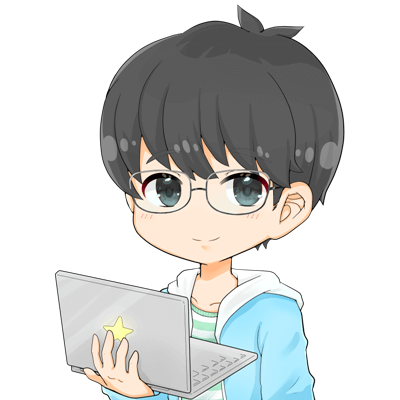
筆者は一人で作業したので2時間ほどかかりました。
二人以上のほうが効率いいわよ。

プラスドライバーは必須
脚フレーム同士の部品接続には付属の六角レンチで対応できます。
しかし脚フレームとリモコンを天板に固定するためにはプラスドライバーが必須です。
プラスドライバーは自宅にあるものでOKですが、ない場合は電動ドライバーの購入をおすすめします。
手動でも作業できますが、締めるのがかたく大変です。
FlexiSpot E8の組み立てに、あると便利なもの

FlexiSpot E8を組み立てるためにあると便利なものは以下の2つです。
電動ドライバー
FlexiSpot E8はたくさんの部品を組み合わせる必要があります。
全部で40か所以上のネジを締めるのに、手動でもできますが結構大変です。
ラクに作業したいなら、電動ドライバーを使いましょう。
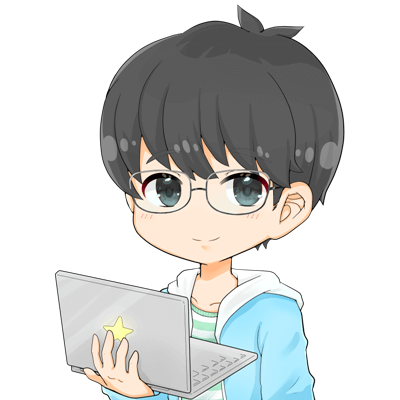
六角レンチにも対応しているものが良いです。
作業の時短にもなるわよ。

軍手
電動ドライバーを使う場合は素手でもかまいません。
しかしすべて手動で作業するなら、軍手の着用を強くおすすめします。

筆者は素手で作業したところネジを回すのに苦労し、手にマメができてしまいました。
FlexiSpot E8開封のようす

FlexiSpot E8は、脚フレーム(本体)と天板が別々のダンボールで届きます。


いずれも幅120cm以上の大きなダンボール箱です。
脚フレームのダンボールは相当重いので、中身を開けてから少しずつ運びましょう。

筆者は力がなくてダンボールごと持てませんでした。
天板はまだ何とか持ち運べる重さよ。

脚フレームのダンボールは一部破れていたものの、中を開けるとしっかり保護されていて傷ひとつありません。

天板を開封した状態です。

天板も緩衝材でしっかり保護されています。
とくに四隅の角はダンボール+緩衝材でしっかり保護されているので安心ですね。

FlexiSpot E8の組み立てかた

FlexiSpot E8には日本語の組み立て説明書がついています。
基本的には説明書にそって組み立てればOKですが、一部注意点があるので画像つきでわかりやすく解説しますね。
ステップ1:部品と付属品が揃っているかを確認する
まずは部品と付属品が揃っているかを確認しましょう。
間違いや不足があれば、販売店に問い合わせてください。
各部品の名前は以下のとおりです。


ステップ2:サポートプレートをビームに取りつける
サポートプレートをビームに取りつけます。

このときビームの表裏に注意しましょう。
上の画像のとおり、両端に溝がある向きが正しいわよ。


筆者は間違えて溝がない方で取り付けようとして、おかしいことに気づきました。
付属の六角レンチを使って、ネジAで計4か所固定していきます。
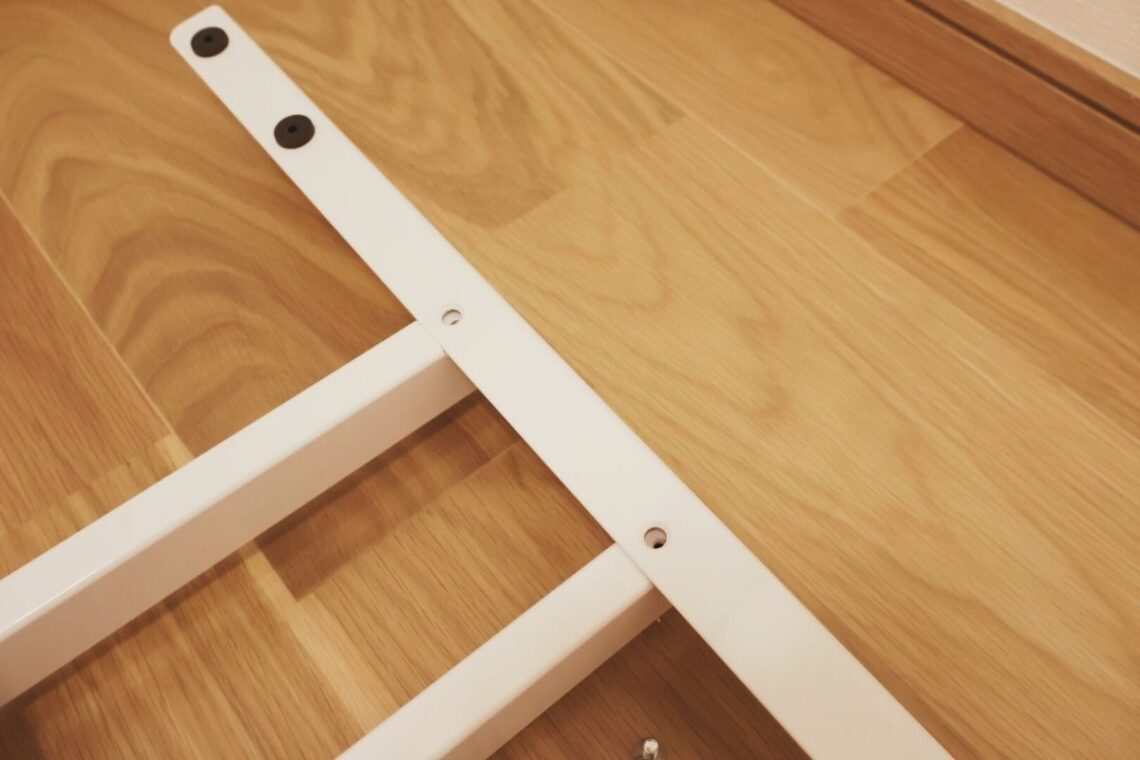
サポートプレートをビームに取りつけたあとの写真です。


ステップ3:昇降支柱をビームに取りつける
昇降支柱をビームに取りつけます。
ステップ2で完成したビームの表裏をひっくり返します。

続いて昇降支柱を用意するのですが、めちゃくちゃ重いので取り扱いに注意しましょう。

昇降支柱をビームに載せて、

六角レンチを使ってネジDで固定していきます。

ビームに昇降支柱を両方とも取りつけたあとの写真です。

ステップ4:脚を昇降支柱に取りつける
脚を昇降支柱に取りつけます。

六角レンチを使ってネジCで固定していきます。

昇降支柱に両脚を取り付けたあとの写真です。

ステップ5:ビームを伸ばして脚フレームを天板に取りつける
ビームを伸ばして脚フレームを天板に取りつけます。
天板には脚フレームを固定するための穴が空いていることを確認しておきます。

続いて脚フレームを天板の上に載せる必要があるのですが、筆者は床で作業を始めたため移動が大変でした。
ステップ2の段階から天板の上で作業しましょう。

ビーム中心部近くのネジ4か所を六角レンチでゆるめ、

サポートプレートの穴と天板の穴が一致するところまでビームを伸ばします。



この位置調整がなかなか大変でした。
プラスドライバーを使って、ネジEでサポートプレートと天板を固定します。

固定したら、ビーム中心部近くの緩めたネジ4か所を六角レンチでしっかり締めてください。

ステップ6:リモコンを天板に取りつける
リモコンを天板に取りつけます。

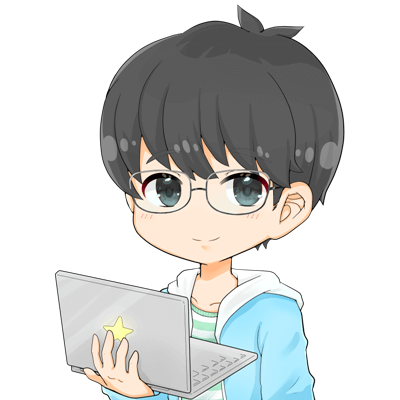
リモコンについているビニールは事前にはがしておきましょう。
天板の左右にはリモコンを取りつける用のネジ穴が空いています。
あなたのお好みにあわせて左右どちらかを選びましょう。

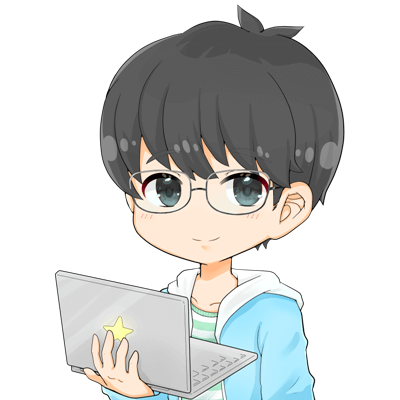
筆者は座って左側に来るように取りつけました。
プラスドライバーを使って、ネジEでリモコンと天板を固定します。


しかし手動で締めるのがめちゃくちゃ固く、頑張りすぎて手にマメができてしまいました。
電動ドライバーの使用を強くおすすめします。
ステップ7:すべてのケーブルをコントローラーに接続する
すべてのケーブルをコントローラーに接続していきます。
コントローラーはビーム内ある黒い直方体のボックスです。

コントローラーには以下の計6つの差し口(ポート)があります。
- HS:リモコンから伸びるケーブルの差し口(計2個)
- M1:昇降支柱から伸びるケーブルの差し口
- M2:昇降支柱から伸びるケーブルの差し口
- DC:リモコンから伸びるケーブルの差し口
※反対側にはAC電源用の差し口もあります。

まずはわかりやすい、左右の昇降支柱から伸びるケーブル1本ずつをM1とM2それぞれに差しこみましょう。
昇降支柱の左右は関係ありません。


次にリモコンから伸びるケーブルの差しこみ口を確認します。
以下の写真のように、先端が透明なほうと白いほうの2本ありますよね。

先端が透明なほうをHSに、白いほうをDCに差しこみましょう。
差しこみ口の形が違うので迷う心配はありません。HSは2か所ありますが、上下どちらでもOKです。

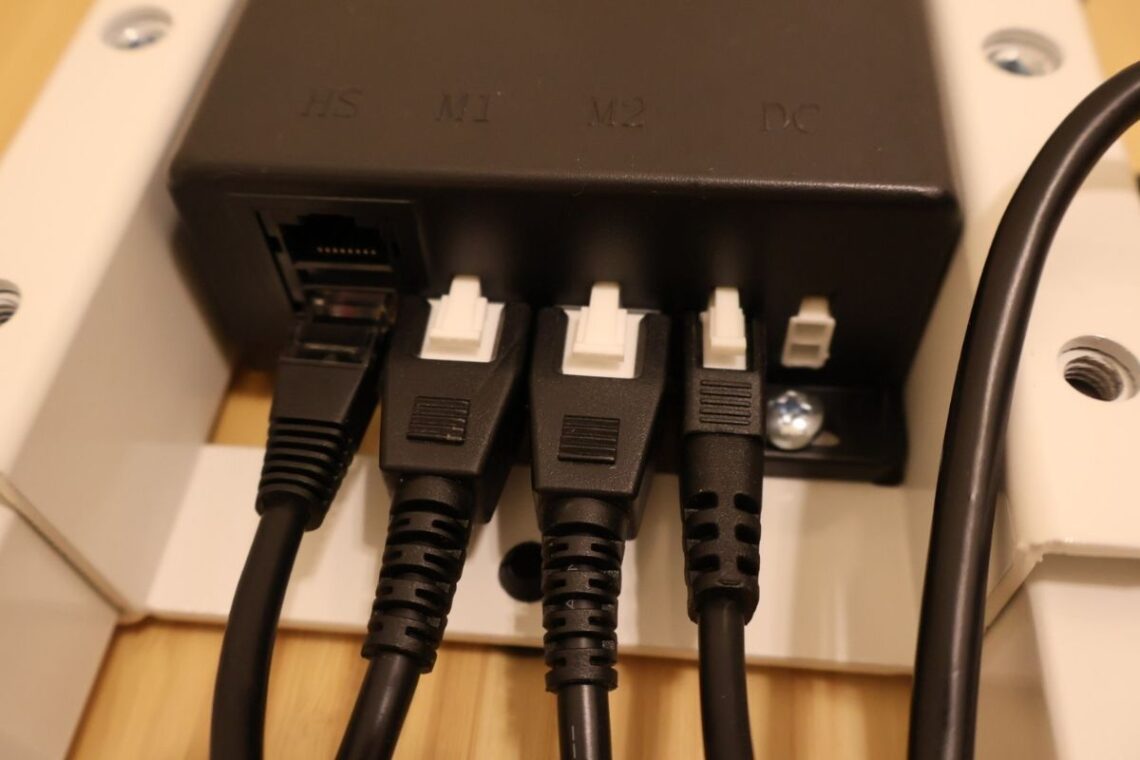
最後に反対側にあるAC電源用の差し口に電源ケーブルを差しこみましょう。

すべてのケーブルを差しこみました。

ステップ8:ビームにケーブルカバーを取りつける
ビームにケーブルカバーを取りつけます。
ビーム内にケーブルをまとめて、
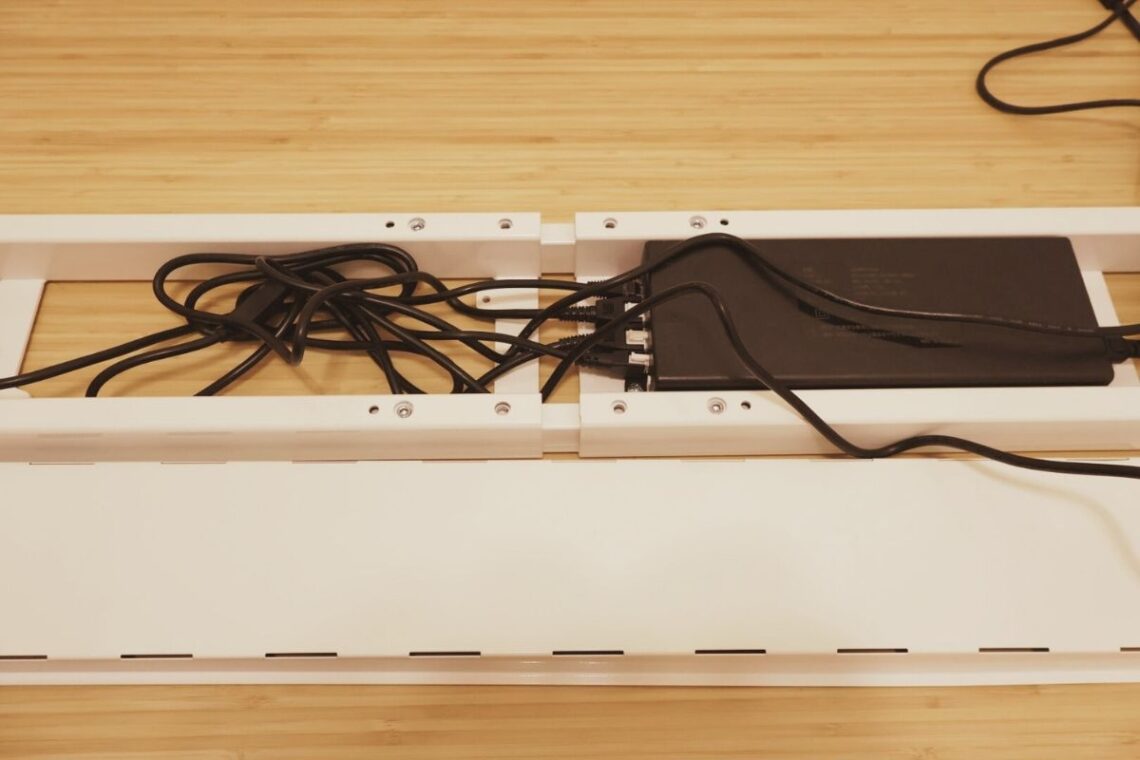
六角レンチを使ってネジBでケーブルカバーをビームに固定していきます。
説明書には「1,ネジDを完全に締めないてください」と記載されていますが、「ネジD」ではなく「ネジB」の間違いです。


ステップ9:全体をひっくり返して完成!
最後に天地をひっくり返して完成です。
おつかれさまでした!


筆者はひとりでひっくり返しましたが、あまりの重さで腰が砕けそうに。
この記事を見ているあなたは二人以上で作業してね。

FlexiSpot E8組み立てかたのまとめ

この記事ではFlexiSpot E8の組み立てかたについて画像つきでわかりやすく解説しました。
組み立ての手順は以下の9ステップです。
FlexiSpot E8は一人でも組み立てられますが、かなり大変なので二人以上で作業しましょう。
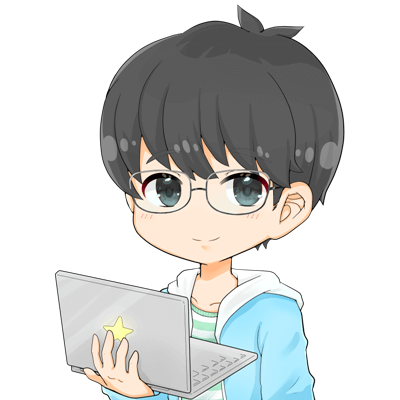
プラスドライバーは必須です。
電動ドライバーと軍手があるとラクよ。

FlexiSpot E8の使用レビューやメリット・デメリットについては別記事をご覧ください。
関連記事



